在CAD繪圖中,當我們需要角平分線、直線垂直平分線或是更快的畫出多條平行線時,這個時候就要畫輔助線比較麻煩。因此,浩辰CAD機械軟件為了方便用戶操作,開發出構造線功能。接下來小編給大家介紹一下功能的使用方法吧!
CAD構造線:
使用構造線功能,可以創建向一端無限延長的構造線(射線)或者向兩端無限延長的構造線(參照線)。還可以創建圓形構造線。構造線并不改變工程圖的延伸情況,因此,它們的無限尺寸并不會影響縮放或者視口。用戶可以像移動、旋轉以及復制其他對象一樣移動、旋轉以及復制構造線。
在浩辰CAD機械軟件中調用【浩辰機械(M)】→【繪圖工具(D)】→【構造線(S)】→【構造線(S)】或輸入“GMCONSTLINES”命令,就會彈出如下圖1所示對話框:
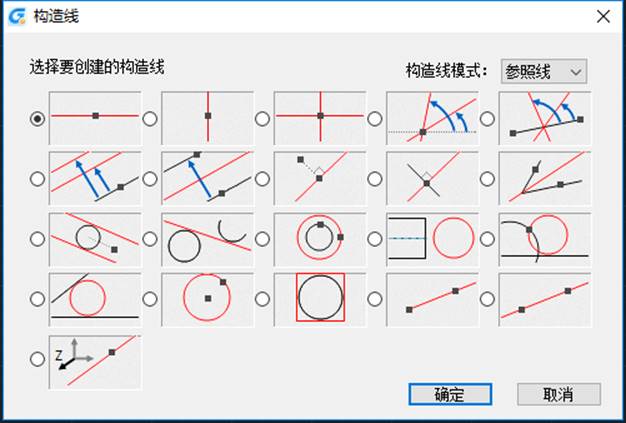
下面選取圖1的其中兩種為例來畫構造線:
CAD構造線:創建與兩點垂直的構造線
在“構造線”對話框中,選擇第二行的第三個按鈕,指定 construction line,C-line(構造線)構造線必須通過的一點,指定第二個點或輸入一個角度值來定義構造線的方向。就會出現如下圖所示的構造線:
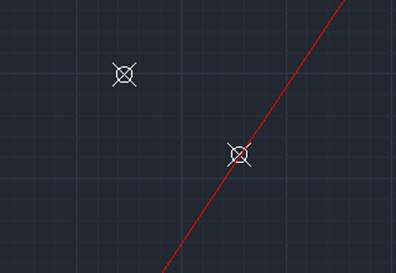
CAD構造線:創建與直線相切的圓形構造線
在“構造線”對話框中,選擇第三行的第五個按鈕。然后選擇一條參照線,一條射線或者一條直線。指定一點來定義圓的位置,確定半徑值,按回車鍵,即可出現如下圖所示的構造線:
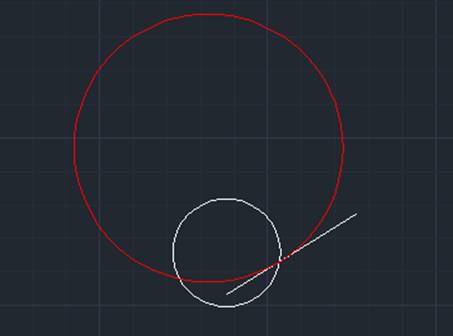
在浩辰CAD機械軟件中,構造線功能下還有“追蹤輪廓”、“自動創建構造線”和“投影 開/關”等功能。具體可以參照《浩辰CAD機械軟件用戶使用指南》,這里就不再一一詳細介紹了。
以上是浩辰CAD機械軟件中CAD構造線的操作教程,更多相關CAD教程,請訪問 : http://www.2008design.com
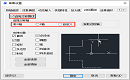
2022-04-24
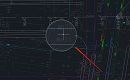
2022-04-21

2022-03-16

2021-11-22

2021-11-05

2021-11-02

2021-10-21
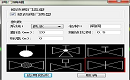
2021-10-15

2021-08-20

2021-08-12

2021-06-30

2021-06-16
